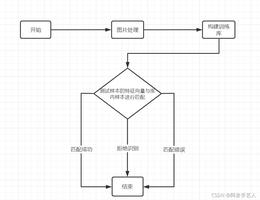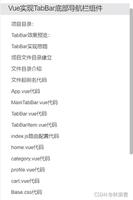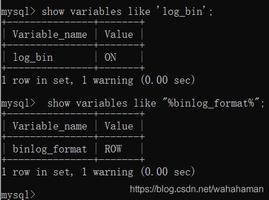终极新Mac用户教程

So,如果你正在阅读这篇文章,那么机会是,你只是自己一个Mac。尽管Mac是一个容易掌握的机器,但它是用于使用Windows的个人的不同球场。您必须了解Finder,Docks,Macintosh HD以及之间的所有内容。今天,我们将给您预览新机器的好坏。掌握Mac后,您会发现该机器值得每一分钱。
转移数据和Memory
关于切换到Mac的最难的事情之一,更别提任何一台计算机,都将所有文件从一台计算机传输到另一台计算机。无论您以前使用哪个操作系统,您确定有大量文件需要传输到新的Mac。最快最简单的方法是使用外部硬盘。所有你需要做的是连接,传输,连接到Mac和传输。
当您将硬盘驱动器连接到Mac时,您可以通过简单地拖动将文件拖放到名为这是Mac的跳动的心脏。您可以访问所有文件,特别是查找文档,照片等。将文件从您的硬盘驱动器拖动到相应的文件夹是您必须做的。
或者,您可以将文件与Dropbox进行同步。通过安装适用于Mac的Dropbox应用程序,您可以在与在线帐户同步后,将新文件中的所有文件。
了解软件
您的文件最终都在您的Mac电脑上组织,但您发现自己缺少一些您最喜爱的软件幸运的是有一堆预先安装的软件可以作为Windows对应的一个很好的选择。
在Mac底部的一组应用程序是称为码头的区域。您有应用程序,如任务控制,让您可以远程查看所有活动应用程序。您也可以点击F3访问任务控制。这个功能比起我以前想的更有帮助。您有Safari,它是浏览器,iChat是IM软件,iCal作为您的日历,Preview可以让您查看PDF,轻松裁剪和导出照片,FaceTime也是聊天应用程序等等。App Store还允许您无缝下载更多应用程序。
Keeping您的Dock Organized
当您第一次让Mac开箱即用时,您对已经可以使用的应用程序感到惊讶。但是,一旦掌握了Mac App Store,您会发现自己下载更多的程序。这可以创建一个混乱的码头。您必须记住,从Dock中删除应用程序不会从硬盘驱动器中删除该应用程序。记住不要把这个提示作为显示你如何清除硬盘的一种方法。要从坞站中删除应用程序,请先退出程序,然后将其从坞站中拖出并释放。这很简单,很快。
如果你想添加一个应用程序,它也是一样简单。如果您正在使用该应用程序,只需用两根手指按下,选择选项,然后单击您还可以通过将其拖放到停靠点到相应位置来添加您当前未使用的应用程序。这是非常容易学习,甚至更容易做到。所以不用担心这个错误,几乎是万无一失的。现在了解Mac OS。
熟悉Mac OS keyboard
如果您注意到,Mac中的键盘与Windows中的键盘不完全相同。还有例如,其他键盘快捷键包括: F1和2调节屏幕亮度,F3带给您任务控制,F4将您带到小部件,F7 - 9专门用于iTunes控件。如果您尝试在iTunes未激活时按下它们,程序将自动启动。F10 - 12控制所有音量。
我的开始菜单在哪里?
当你看到你的Mac屏幕,有更多的区别。例如,没有开始菜单。所有的程序都在Dock中,最接近的开始菜单表单是顶部的菜单栏。该区域是您可以访问控件的位置,并单击Apple检查更新,访问偏好设置,以及关闭/休眠/重新启动Mac。与Windows不同,菜单栏总是在那里,所以一旦你熟悉它,你就被设置了。
你的Mac,Secured
没有秘密,Windows电脑比Mac更容易出现病毒。这不一定是获取Mac的唯一因素。Macs不是很容易出现的唯一原因是Windows计算机更常见。Macs也有许多保障措施,即时保护您。除了存在Mac病毒的事实外,它们很少在Windows病毒级别上造成损害。我个人没有任何病毒保护,我亲自下载了自己,我已经很好,多年来我一直是Mac用户,但黑客和病毒仍然在我的脑海里。
一个巨大的事情来帮助保护自己正在跟上这些软件更新。他们通常不会过多,你每年会得到十几个,但他们是非常值得的,花费很短的时间来更新。一些帮助应用程序的性能和经验,但大多数是为了您的Mac安全和保护。最后,你应该知道你的Mac在那里有你的保护和互联网的安全。
你还想了解一下Mac OS?
."
以上是 终极新Mac用户教程 的全部内容, 来源链接: utcz.com/wiki/667137.html